Прокси-сервер используется для замены IP-адреса устройства. Происходит это посредством перехвата запроса пользователя на доступ к требуемому ресурсу, подмены реального IP на IP-адрес прокси и только потом отправки запроса на доступ на сервер, где хранится сайт.
Поскольку в Google Chrome нет встроенных настроек прокси, он может подтягивать прокси из параметров системы, либо устанавливать их при помощи расширения SwitchyOmega
Получение доступа к SOCKS прокси
Для использования SOCKS прокси через браузер сперва необходимо получить к ним доступ. Сделать это можно на сайте https://5socks.net.
Выполните следующие шаги:
- Откройте страницу https://admin.5socks.net и войдите в свой аккаунт.
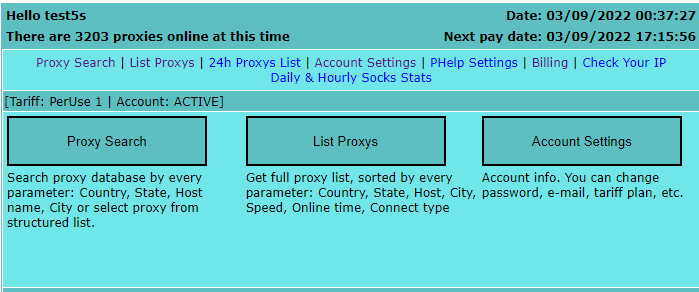
- После входа на сайт открывается админ-панель, на которой можно выполнить поиск прокси по определенным параметрам либо отобразить список всех доступных прокси.
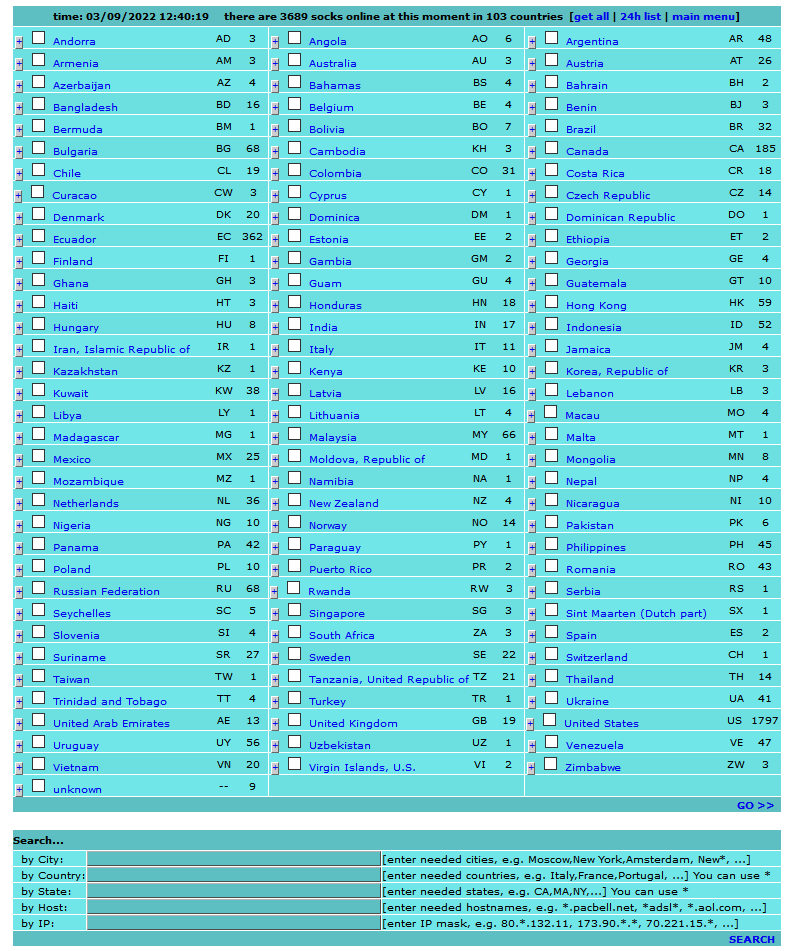
- Самый простой способ получения прокси: опция List Proxys. Нажмите кнопку с этой надписью. Откроется страница со списком всех доступных в данный момент прокси серверов.
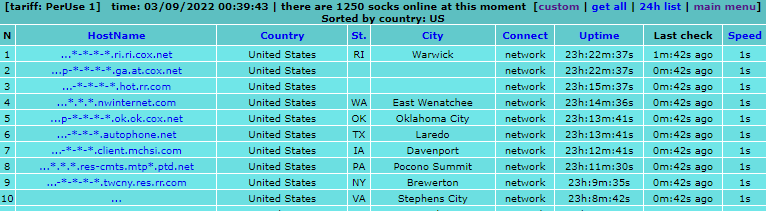
- Нажмите на любой прокси в колонке HostName, появится всплывающее окно.
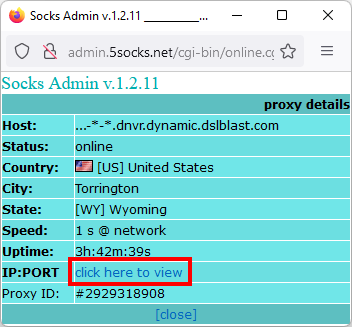
- Нажмите “click here to view” для отображения адреса и порта выбранного прокси сервера. В окне появится текущий статус прокси. Если проверка прошла успешно, скопируйте его адрес и порт. В противном случае, выберите другой прокси из списка найденных серверов.

Настройка прокси в Google Chrome при помощи расширения SwitchyOmega
- Для установки плагина SwitchyOmega необходимо перейти по ссылке и установить расширение из каталога Google:
https://chrome.google.com/webstore/detail/proxy-switchyomega/padekgcemlokbadohgkifijomclgjgif
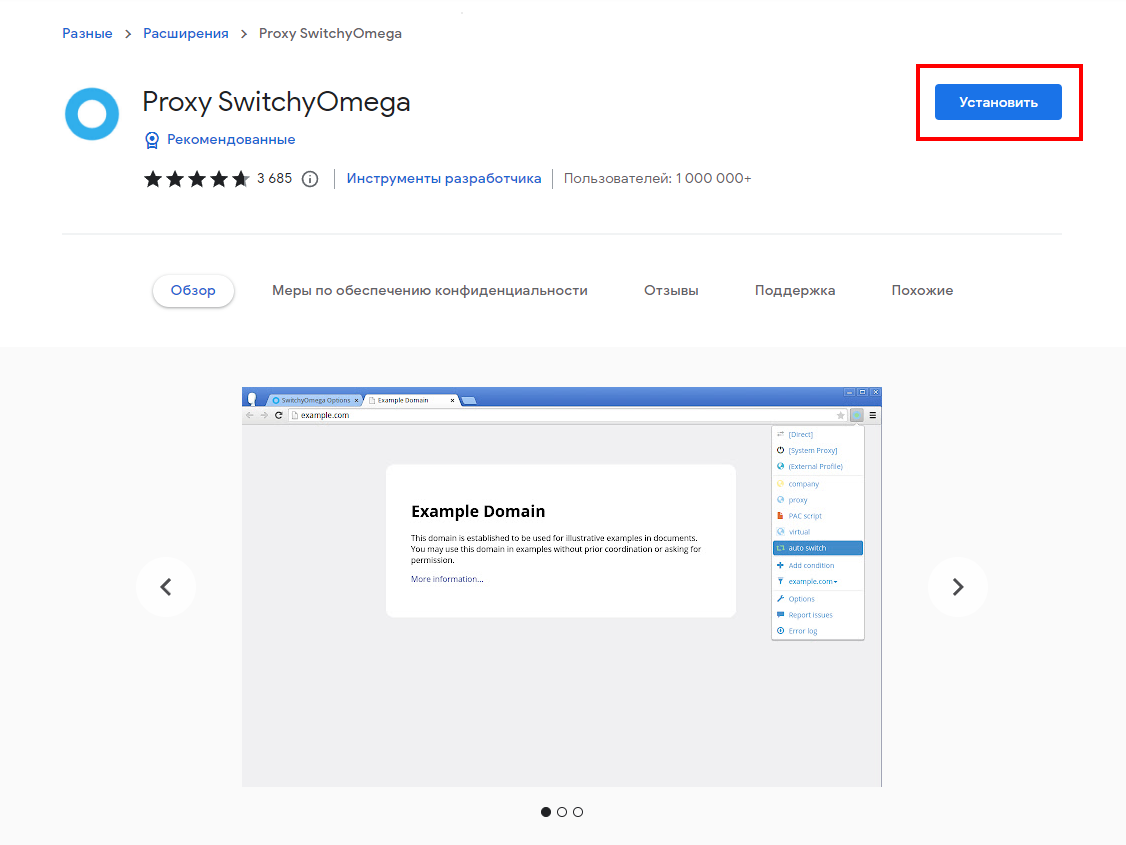
- После успешной установки необходимо нажать на значок пазла в верхнем правом углу экрана, чтобы вызвать меню расширений.
Кликаем на Proxy SwitchyOmega
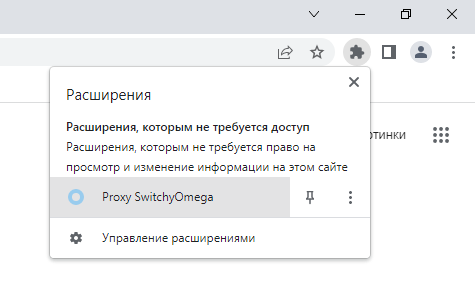
- Во всплывающем меню выбирите раздел Options
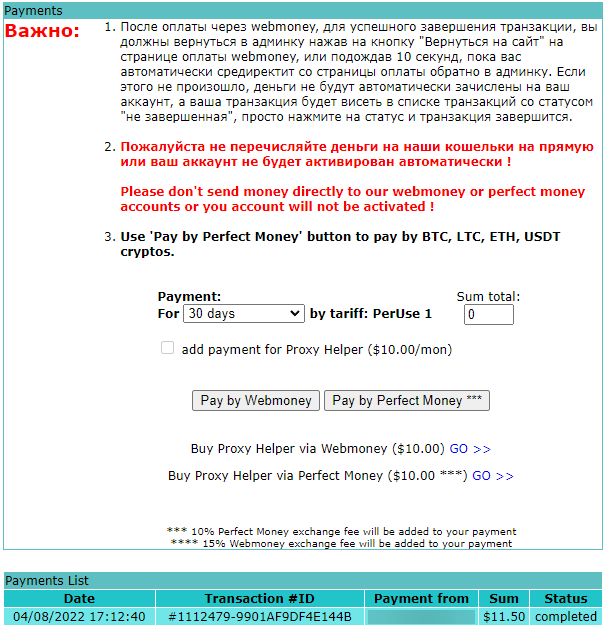
- Выберите профиль Proxy, либо создайте новый.
- Измените протокол на SOCKS5 и вставьте полученные сервер и порт.
- Нажмите Apply changes
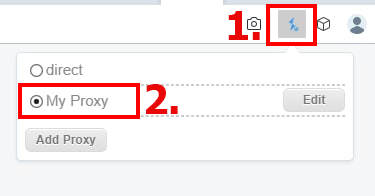
- Еще раз откройте расширение через кнопку пазла в верхнем правом углу экрана и выберите настроенный профиль.
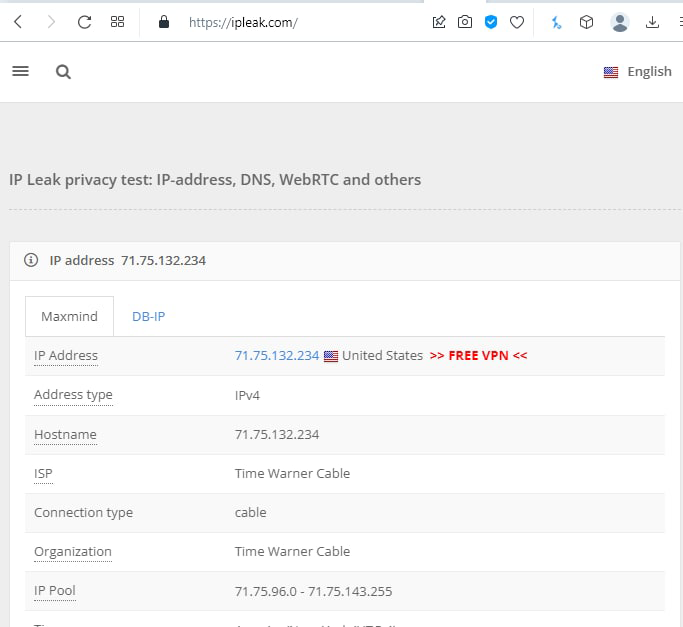
- Проверьте ваш текущий IP-адрес на сайте http://ipleak.com
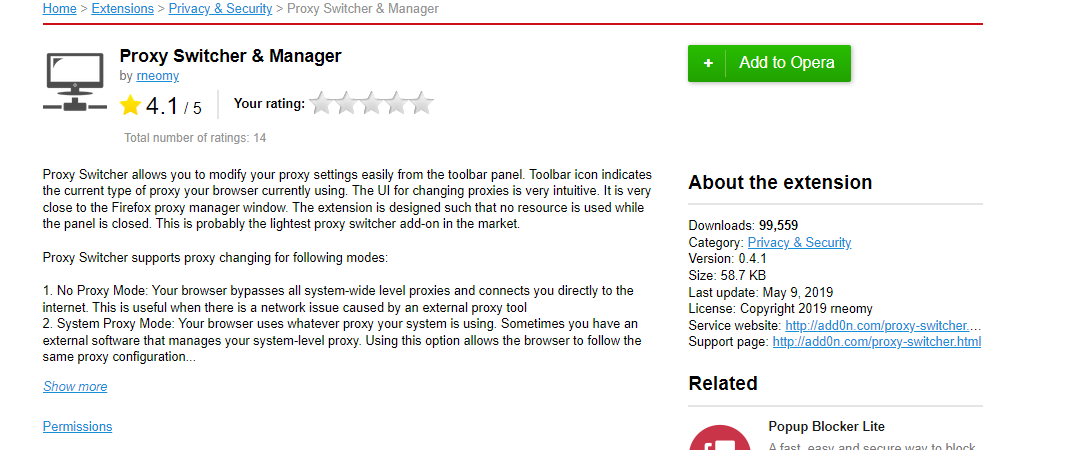
- Готово! Ваш IP изменен, теперь вы можете безопасно пользоваться сайтами.
 5socks.net
5socks.net